怎么在Windows11中检索或更改移动热点密码?
更新日期:2023-09-22 11:17:00
来源:系统之家
win11系统是微软最新发布的电脑操作系统,很多用户都安装了,但是最新的系统很多地方与之前的系统都不一样,最近有用户问怎么在windows11中检索或更改移动热点密码?下面小编为大家介绍一下操作方法!
如何恢复和更改移动热点名称和密码?
1、在您的PC上同时按下Win+I键以启动“设置”应用程序。
2、在“设置”窗口中,单击左侧的“网络和Internet”选项。

3、现在,导航到右侧,向下滚动一点,然后单击Mobilehotspot。
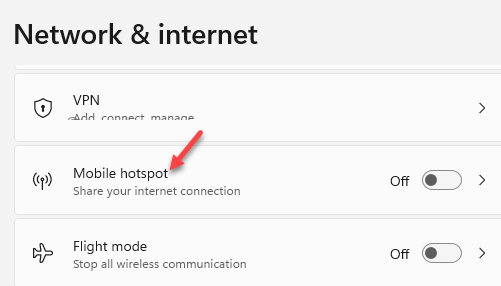
4、在下一个窗口的右侧,在移动热点部分下,您将在属性部分下找到网络属性选项。
在这里,您将看到WiFi热点的名称和密码。
单击旁边的编辑按钮以更改密码。
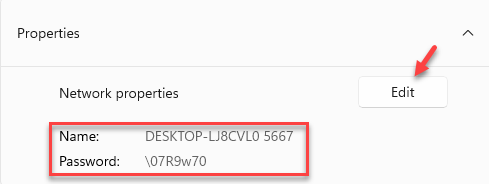
5、在编辑网络信息提示中,您可以更改网络名称和网络密码。
完成后,按保存以保存更改。
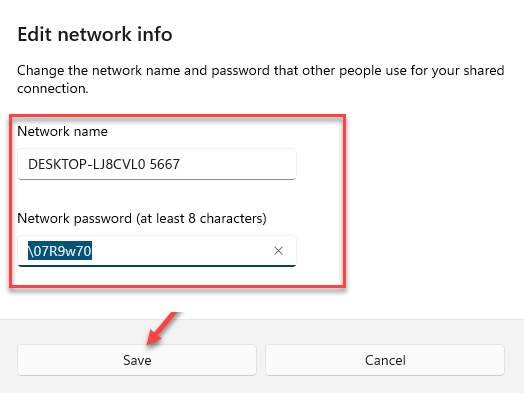
现在,您已成功检索并更改了windows11PC上的移动热点密码。








